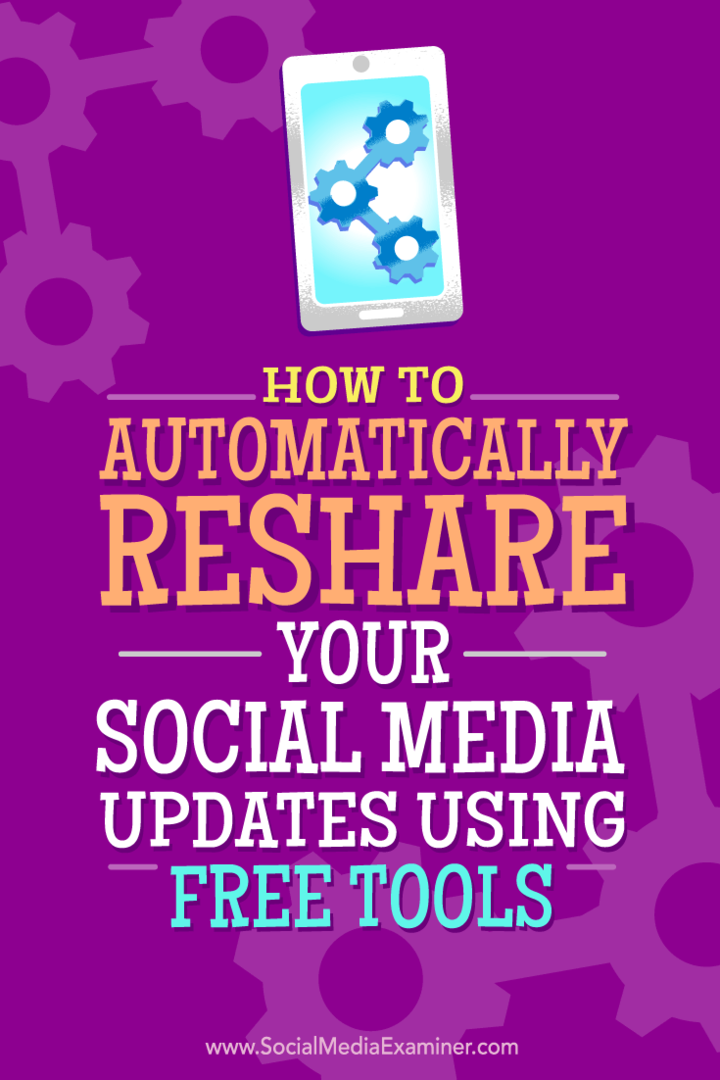Kaip automatiškai dar kartą pasidalinti savo socialinės žiniasklaidos atnaujinimais naudojant nemokamus įrankius: „Social Media Examiner“
Socialinės žiniasklaidos Priemonės / / September 24, 2020
 Norite sutaupyti laiko planuodami ir paskelbdami savo socialinės žiniasklaidos įrašus?
Norite sutaupyti laiko planuodami ir paskelbdami savo socialinės žiniasklaidos įrašus?
Domina nemokami įrankiai, kurie padės?
Šiame straipsnyje jūs sužinokite, kaip naudoti IFTTT ir „Google“ kalendorių, norint publikuoti ir kartoti savo socialinės žiniasklaidos įrašus tol, kol norite.
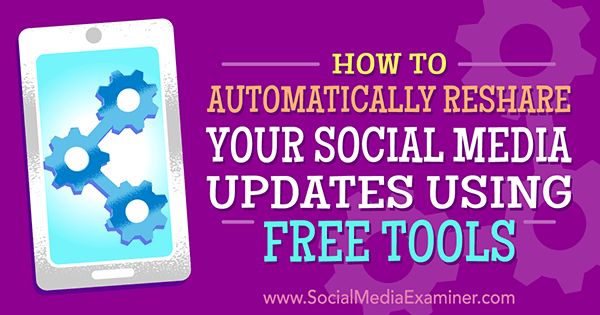
1: sukurkite „Google“ kalendorių savo turiniui
Mes visi turime ribotus biudžetus ir laiką. Taigi, kaip protingai naudoti savo išteklius?
Šiame straipsnyje aprašoma, kaip reikia nustatyti receptą IFTTT, užpildyti CSV failą savo turiniu ir įkelti failą į „Google“ kalendorių. Galite pakartoti ir kilpinti savo socialinės žiniasklaidos įrašai, visi neišleidę nė cento.
Pirmiausia turite sukurti „Google“ kalendorių savo turiniui.
Prisijunkite prie „Gmail“ paskyros ir sukurti naują „Google“ kalendorių. Čia įkelsite socialinės žiniasklaidos įrašų eilę. Jei dar neturite „Gmail“ paskyros, galite ją sukurti čia.
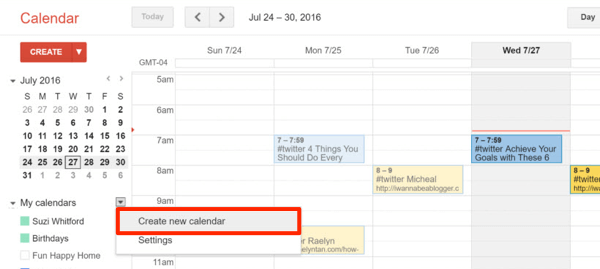
# 2: Nustatykite receptą IFTTT
Dabar eiti į IFTTT užmegzti ryšį, vadinamą „receptu“ tarp savo socialinės žiniasklaidos paskyros ir „Google“ kalendoriaus.
Spustelėkite Mano receptai lango viršuje ir tada spustelėkite Sukurti receptą. Kitas, spustelėkite „tai“.
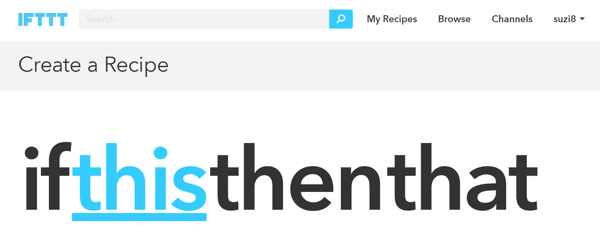
Paieškos lauke įveskite „Google“ kalendorius. Tada spustelėkite „Google“ kalendoriaus piktogramą kai pasirodys.
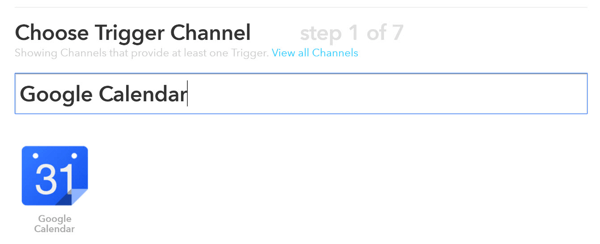
Norėdami sužinoti receptą, pasirinkite Įvykis nuo paieškos pradžios. Šis aktyviklis suveiks kiekvieną kartą, kai IFTTT pamatys įvykį jūsų kalendoriuje.
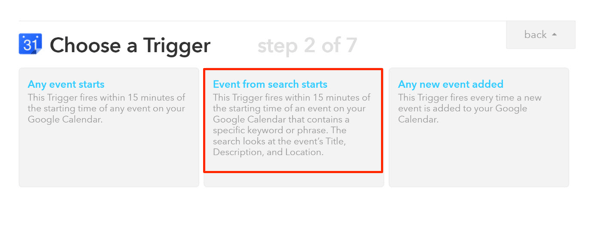
Tada užbaikite gaiduką. Teksto laukelyje Raktinis žodis arba frazė įveskite žymą su grotelėmis, kurią norite susieti su socialinės žiniasklaidos paskyra, prie kurios prisijungsite; tai yra pagrindinis IFTTT raktinis žodis. Kai IFTTT pamatys šią žymą, ji įvykdys receptą. Pvz., Įveskite #twitter ir spustelėkite Sukurti aktyviklį.
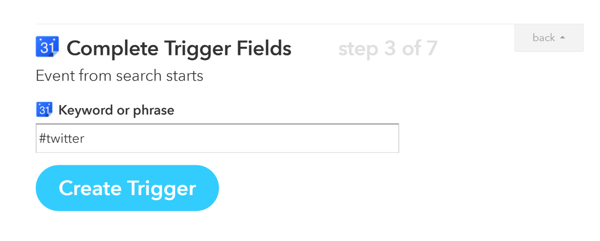
Dabar, kai prijungsite „Google“ kalendorių, kitas veiksmas yra nustatyti veiksmą. Spustelėkite „kad“ kad susietumėte savo socialinės žiniasklaidos paskyrą.
Paieškos laukelyje įveskite „Twitter“ ir spustelėkite „Twitter“ piktogramą kai pasirodys.
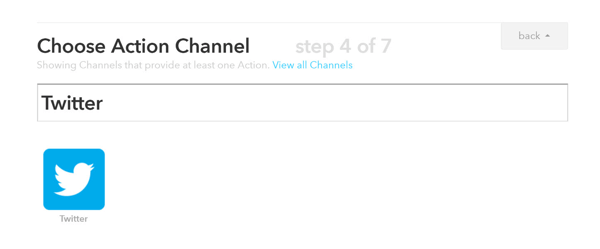
Dėl veiksmo pasirinkite Paskelbti tweetą su vaizdu.
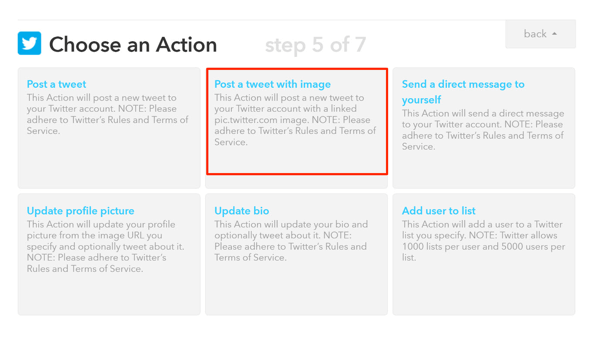
Laukelyje „Tweet“ tekstas norite pridėti aprašą. Padaryti tai, spustelėkite stiklinės piktogramą dešinėje, pasirinkite Aprašas iš išskleidžiamojo sąrašo ir spustelėkite Pridėti ingredientą.
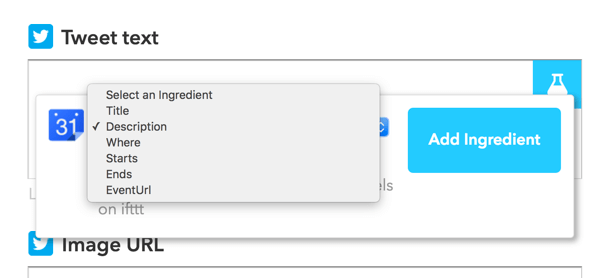
Dalyje Vaizdo URL, pridėti ingredientą Kur. Kai baigsite, spustelėkite Sukurti veiksmą.
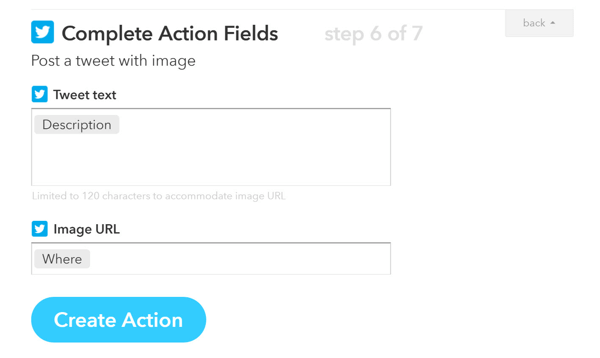
Pagaliau, spustelėkite Sukurti receptą. Dabar prijungėte savo „Google“ kalendorių ir „Twitter“ sąskaitą.
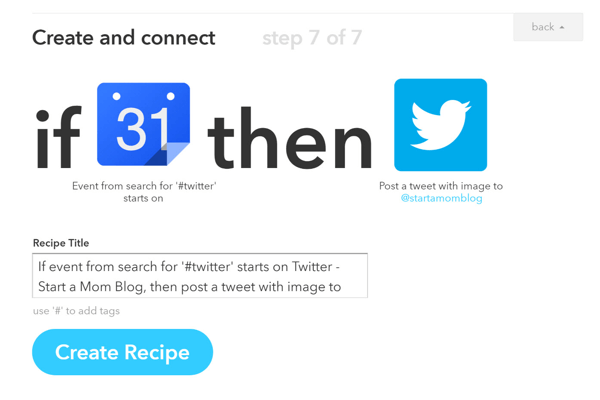
Atkreipkite dėmesį, kad yra daugybė kitų IFTTT receptai tai leis jums prijungti skirtingas programas.
Patarimas: Tu gali sukūrė tą patį receptą su Facebook ir naudokite taikomą žymą su grotelėmis, pvz., #facebook. Kai į „Google“ kalendoriaus įvykio pavadinimą įtrauksite abi žymas (#twitter ir #facebook), bus vykdomi abu receptai. Tada IFTTT automatiškai skelbs jūsų abi socialinės žiniasklaidos paskyras tuo pačiu metu!
3: užpildykite „Google“ kalendorių socialinės žiniasklaidos įrašais
Šiam žingsniui norite pridėkite savo turinį prie CSV failo ir įkelkite jį į „Google“ kalendorių. Štai kaip jūsų kalendorius gali atrodyti suplanavus jūsų įrašus.
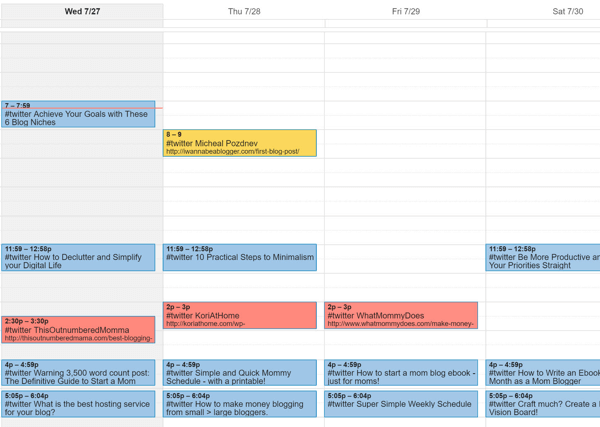
Kai į „Google“ kalendorių įkeliate daug įrašų, naudodami CSV šabloną galite sutaupyti daug laiko. Galite sukurti savo arba atsisiųsti šabloną.
Čia yra stulpeliai, kuriuos norite įtraukti į savo skaičiuoklę:
A stulpelis yra jūsų pranešimo tema. Ši informacija nebus rodoma jūsų paskelbtame įraše. Prisimink į savo IFTTT receptą įtraukite sukurtą žymą suaktyvinti jūsų veiksmą.
Patarimas: Įtraukite visas žymas su grotelėmis, kurias nustatėte paskelbti keliose socialinės žiniasklaidos paskyrose iš vieno įvykio.
Gaukite „YouTube“ rinkodaros mokymus - prisijungę!

Norite pagerinti įsitraukimą ir pardavimą naudodami „YouTube“? Tada prisijunkite prie didžiausio ir geriausio „YouTube“ rinkodaros ekspertų susirinkimo, kai jie dalijasi savo patikrintomis strategijomis. Gausite nuoseklias tiesiogines instrukcijas, į kurias sutelktas dėmesys „YouTube“ strategija, vaizdo įrašų kūrimas ir „YouTube“ skelbimai. Tapkite „YouTube“ rinkodaros herojumi savo įmonei ir klientams, kai įgyvendinate strategijas, kurios duoda patikrintų rezultatų. Tai tiesioginis internetinių mokymų renginys iš jūsų draugų iš „Social Media Examiner“.
Daugiau informacijos apie prekę suteiks mūsų vadybininkai telefonu arba rašykitė į Pagalba internetu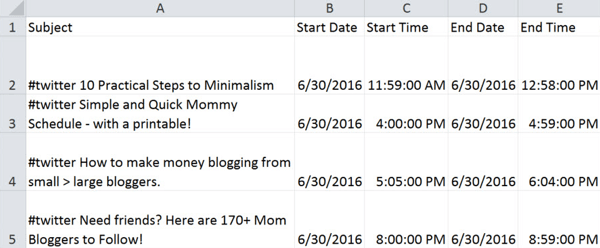
B stulpelis yra pradžios data. Tai yra diena, kai jūsų įrašas bus paskelbtas. Naudokite trumpą datos formatą šiam stulpeliui.
C stulpelis yra pradžios laikas. Šiuo metu jūsų pranešimas bus paskelbtas. Naudokite laiko formatą šiam stulpeliui.
D stulpelis yra pabaigos data. Ši data turi būti tokia pati kaip pradžios data ir naudokite trumpą datos formatą. Atminkite, kad IFTTT neatsižvelgia į pabaigos datą.
E stulpelis yra pabaigos laikas. Įsitikinkite, kad pabaigos laikas yra kelios minutės po pradžios laiko. Naudokite laiko formatą. Atminkite, kad IFTTT neatsižvelgia į pabaigos laiką.
F stulpelis skirtas visos dienos renginiams. Visose eilutėse įveskite FALSE šiame stulpelyje.
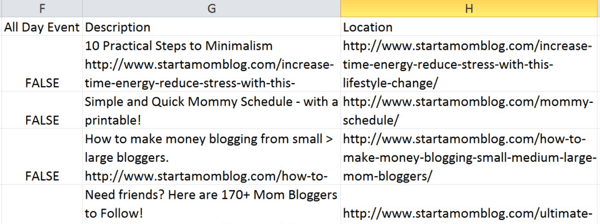
G stulpelis yra aprašymas. Įveskite savo įrašo tekstą. Trumpai, jei tai skirta „Twitter“ ir įtraukite savo nuorodą.
H stulpelis yra vieta, kuri yra jūsų vaizdo URL. Jūs galite arba naudokite nuorodą į savo straipsnį, kad jūsų rodomas vaizdas būtų rodomas arba įklijuokite konkretų vaizdo URL norite naudoti H stulpelyje kiekvienam įrašui.
Kai baigsite, skaičiuoklė atrodys maždaug taip:
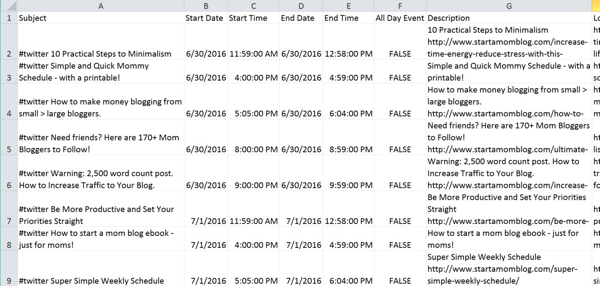
Kai užpildysite savo CSV failą su įrašais, turite įkelti failą į „Google“ kalendorių. Eikite į Kalendoriaus nustatymus ir spustelėkite Importuoti kalendorių.
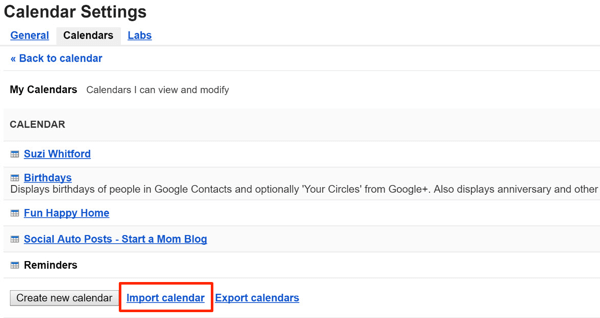
Iššokančiajame lange pasirinkite savo CSV failą, pasirinkite kalendorių norite apgyvendinti, ir spustelėkite Importuoti.
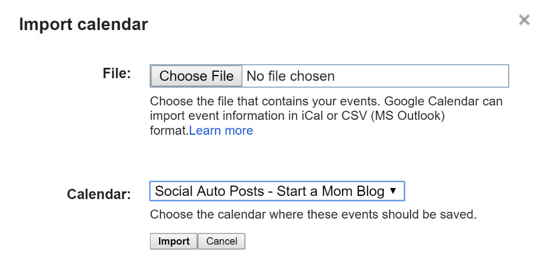
Dabar jūsų kalendorius turėtų būti užpildytas ir atrodyti panašiai kaip šis.
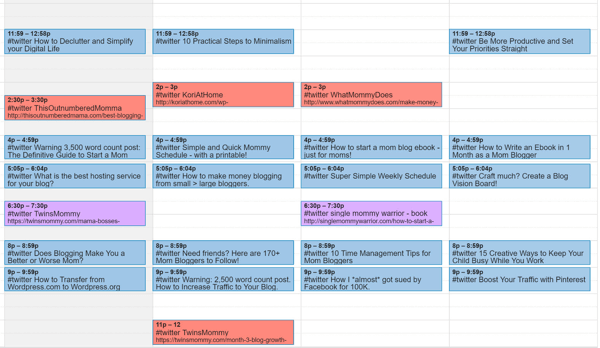
Į savo kalendorių rankiniu būdu įtraukite socialinės žiniasklaidos įrašus
Jei turite tik keletą įrašų, kuriuos galite pridėti prie savo kalendoriaus, galite tiesiog sukurti įvykius tiesiogiai pačiame kalendoriuje. Norėdami pridėti įvykį, spustelėkite raudoną mygtuką Sukurti.
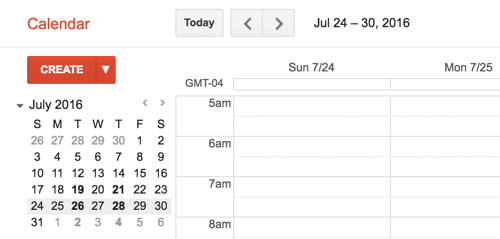
Kitame puslapyje užpildykite detales jūsų renginiui. Kada tu įveskite pavadinimąposto, būtinai įtraukti trigerio žymą (Pavyzdžiui, #twitter).
Teksto laukelyje Kur, pridėkite vaizdo URL arba įklijuokite nuorodą į savo įrašą jei norite, kad būtų naudojamas jūsų rodomas vaizdas.
Išskleidžiamajame kalendoriaus sąraše pasirinkite savo kalendorių.
Norėdami aprašyti, įveskite tekstą, kurį norite rodyti savo įraše. Būtinai įtraukite savo nuorodą.
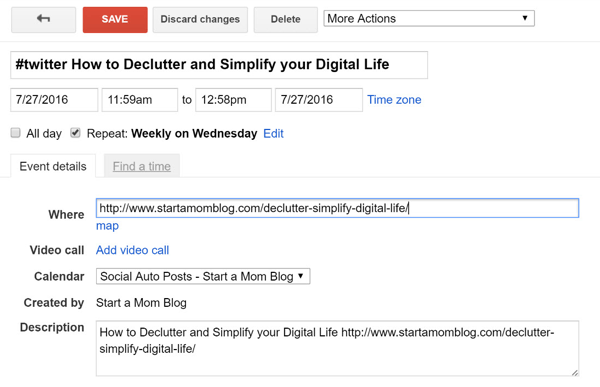
Kai baigsite, spustelėkite Išsaugoti norėdami įtraukti įvykį į savo kalendorių.
4: Pakartokite kiekvieną įrašą kaip įvykį „Google“ kalendoriuje
Sveikiname žengus šį žingsnį. Tai yra pati įdomiausia proceso dalis!
Šiam vienkartiniam nustatymui reikia šiek tiek pastangų, tačiau tai gali automatizuoti neribotą laiką paskelbti suplanuotus socialinės žiniasklaidos įrašus. Arba galite nustatyti pabaigos datą, jei norite.
Dabar, atidarykite pirmąjį renginį ir pažymėkite žymės langelį Pakartoti.
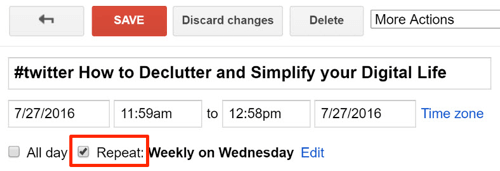
Iššokančiajame laukelyje pasirinkite įvykio pakartojimo intervalą iš išskleidžiamojo sąrašo Pakartojimai. Taip pat galite pasirinkti datas, kuriomis norite įvykio.
Galiausiai, pasirinkite įrašo pabaigos datą. Arba, jei norite, kad tai kartotųsi amžinai, pasirinkite mygtuką Niekada.
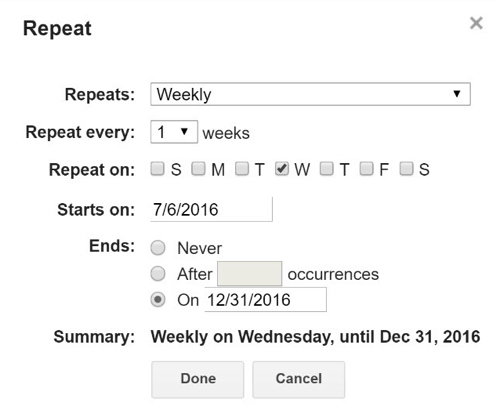
Kai baigsite, spustelėkite Atlikta ir tada spustelėkite Išsaugoti savo renginyje.
Dabar pakartokite šį procesą visiems savo įvykiams.
Kai baigsite, gali atrodyti mėnesio jūsų kalendoriaus rodinys. Visi šie įrašai tęsiasi nustatytu ritmu.
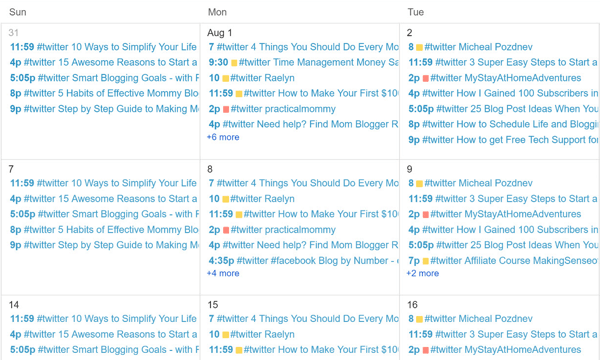
Galite atskirai pridėti įvykių, kai kuriate naujus įrašus, arba galite ištrinti blogus įrašus. Šios sistemos lankstumas ir lengvumas yra nuostabūs.
Išvada
Jei jūsų socialinės žiniasklaidos paskyros bus užpildytos turiniu, tai gali būti darbas visą darbo dieną. Tačiau turinio pateikimas auditorijai yra labai svarbi jūsų socialinės žiniasklaidos rinkodaros dalis.
Dabar galite automatizuoti ir atnaujinti savo įrašus naudodami nemokamas programas, tokias kaip IFTTT ir „Google“ kalendorius. Procesas užtrunka 15 minučių ir dar kelias minutes užpildo CSV failą. Bet kai baigsite, įrašai taip pat bus automatiškai paskelbti socialinės žiniasklaidos paskyrose ir atnaujinti!
Šis procesas gerai veikia tiek „Twitter“, tiek „Facebook“.
Ką tu manai? Ar naudojote nemokamas programas planuodami ir kartodami įrašus? Kokios technikos jums labiausiai tinka? Jei turite klausimų, pasidalykite jais komentaruose.